Como ejemplo, vamos a crear este Overlay.

Para ello, lo primero que os voy a explicar es como crear un motivo (pattern) en Photoshop.
Abrimos un nuevo documento de 400x400. Y vamos a colocar unas guías, para que el motivo quede lo más centrado posible.
Para colocar unas guias, hacemos click en la regla lateral o superior y arrastramos el ratón al lugar donde deseamos colocarlas.
En mi caso he colocado guias en la mitad, 200, y a 50 en cada uno de los lados. Os tiene que quedar como sigue:
A continuación, dibujamos en el centro un círculo de 150 de diámetro. Para ello, seleccionamos la herramienta de círculo y le definimos el tamaño deseado.
Ahora, lo colocamos centrado con ayuda de las guías.
A continuación hacemos otra capa, y dibujamos un círculo de 75x75 y lo colocamos arriba a la derecha. Lo centramos con las guias. Para comprobar que está centrado, fijaros donde he colocado los círculos rojos.
Hacemos otros círculo exactamente igual y lo colocamos en la esquina inferior izquierda.
Ahora, vamos a definir nuestro motivo. Para ello, vamos a Edición --> Definir Motivo.
Y le ponemos el nombre que queramos.
Con esto ya hemos creado nuestro motivo (pattern).
Ahora vamos a crear el Overlay. Para ello, abrimos un nuevo documento de 3600x3600.
Seleccionamos Capa -> Nueva capa de relleno -> Motivo.
Nos saldrá una pantalla en la cual podemos modificar la escala. Yo no la he modificado.
Este es el resultado.
Transformamos en objeto inteligente la capa del motivo (pulsamos click con el botón derecho sobre la capa y elegimos convertir en objeto inteligente). Creamos un par de capas con los colores que queramos y en una de ellas usamos el motivo como máscara de capa. Y el resultado será el siguiente.
Finalmente, si queremos, podemos aplicar alguna textura (he puesto modo multiplicar y no he tocado la opacidad) y ya tendríamos nuestro papel terminado. La textura que he usado es freebie y la he descargado de aquí.
Bueno, espero que os sirva de ayuda en vuestros diseños.


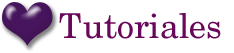
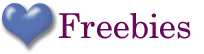
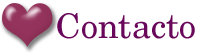
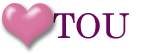











Me encanta como explicas las cosas, las haces ver tan sencillas!
ResponderEliminarMil gracias por compartir todo lo que vas aprendiendo, aqui tienes una fan que esperara cada post para aprender mas :)
Gracias y Buen dia!
Anabella
www.CuriousPrincess.etsy.com
www.CuriousPrincessParty.etsy.com
Muchas gracias por tu comentario Anabella!!
ResponderEliminarDesde luego lo que he aprendido hoy con tigo. muchas gracias por compartir tu sabiduria
ResponderEliminaryo tambien me hice fan tuya ;)
Un abrazo
http://mundodemary-bridaleo.blogspot.com.es/
Muchas gracias por tus tutoriales muy sencillos y que Dios te bendiga grandemente por ser tan dada
ResponderEliminarMuy bueno muchas gracias sigue así y llegarás muy lejos
ResponderEliminar